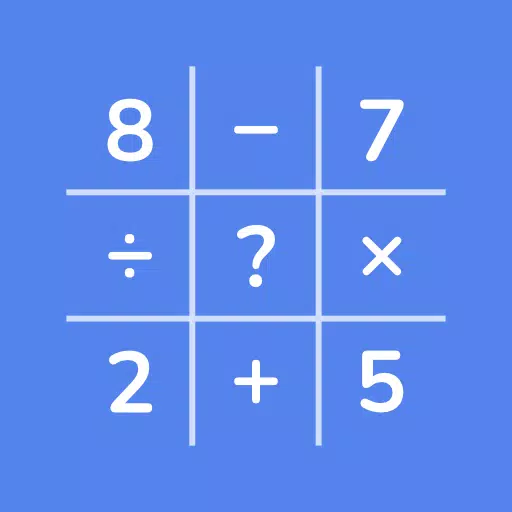このガイドでは、パフォーマンスの最適化や潜在的な問題のトラブルシューティングなど、EmuDeck をインストールして使用して Steam デッキで Sega Game Gear ゲームをプレイする方法について詳しく説明します。 初期設定から Steam Deck アップデート後の一般的な問題の解決まですべてをカバーします。
クイックリンク
- EmuDeck をインストールする前に
- Steam デッキに EmuDeck をインストールする
- ゲームギア ROM の転送と Steam ROM マネージャーの使用
- EmuDeck で欠落しているアートワークを解決する
- Steam デッキで Game Gear ゲームをプレイする
- Steam デッキに Decky Loader をインストールする
- Power Tools プラグインのインストール
- Steam Deck アップデート後の Decky Loader のトラブルシューティング
先駆的なハンドヘルド コンソールである Sega Game Gear が、EmuDeck のおかげで Steam デッキに新たな居場所を見つけました。このガイドは、スムーズで最適化されたゲーム体験を保証します。 最近のアップデートでは、最高のパフォーマンスを得るために Decky Loader 経由で Power Tools を使用することが推奨されています。
EmuDeck をインストールする前に
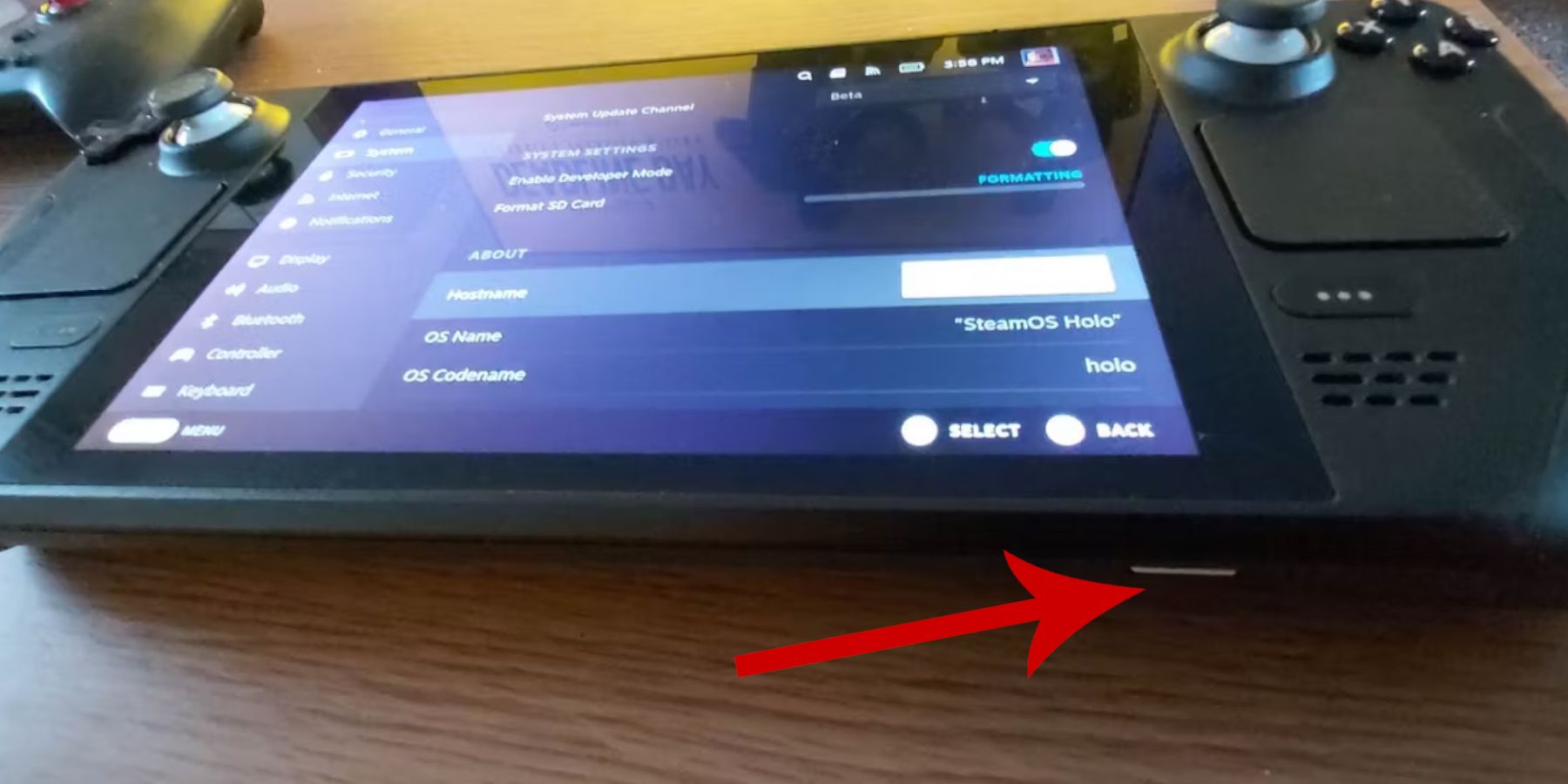 次の重要な手順に従って Steam デッキを準備します:
次の重要な手順に従って Steam デッキを準備します:
開発者モードを有効にする:
- スチームボタンを押します。
- システムメニューに移動します。
- システム設定で、開発者モードを有効にします。
- 新しい開発者メニューにアクセスします。
- [その他] で、CEF リモート デバッグを有効にします。
- Steam デッキを再起動します。
おすすめアイテム:
- ROM とエミュレータを保存するための A2 MicroSD カード (または外付け HDD)。
- キーボードとマウス (オプションですが、ファイル管理を容易にするために強く推奨されます)。
- 合法的に入手したゲームギア ROM (所有するゲームのコピー)。
Steam デッキに EmuDeck をインストールする
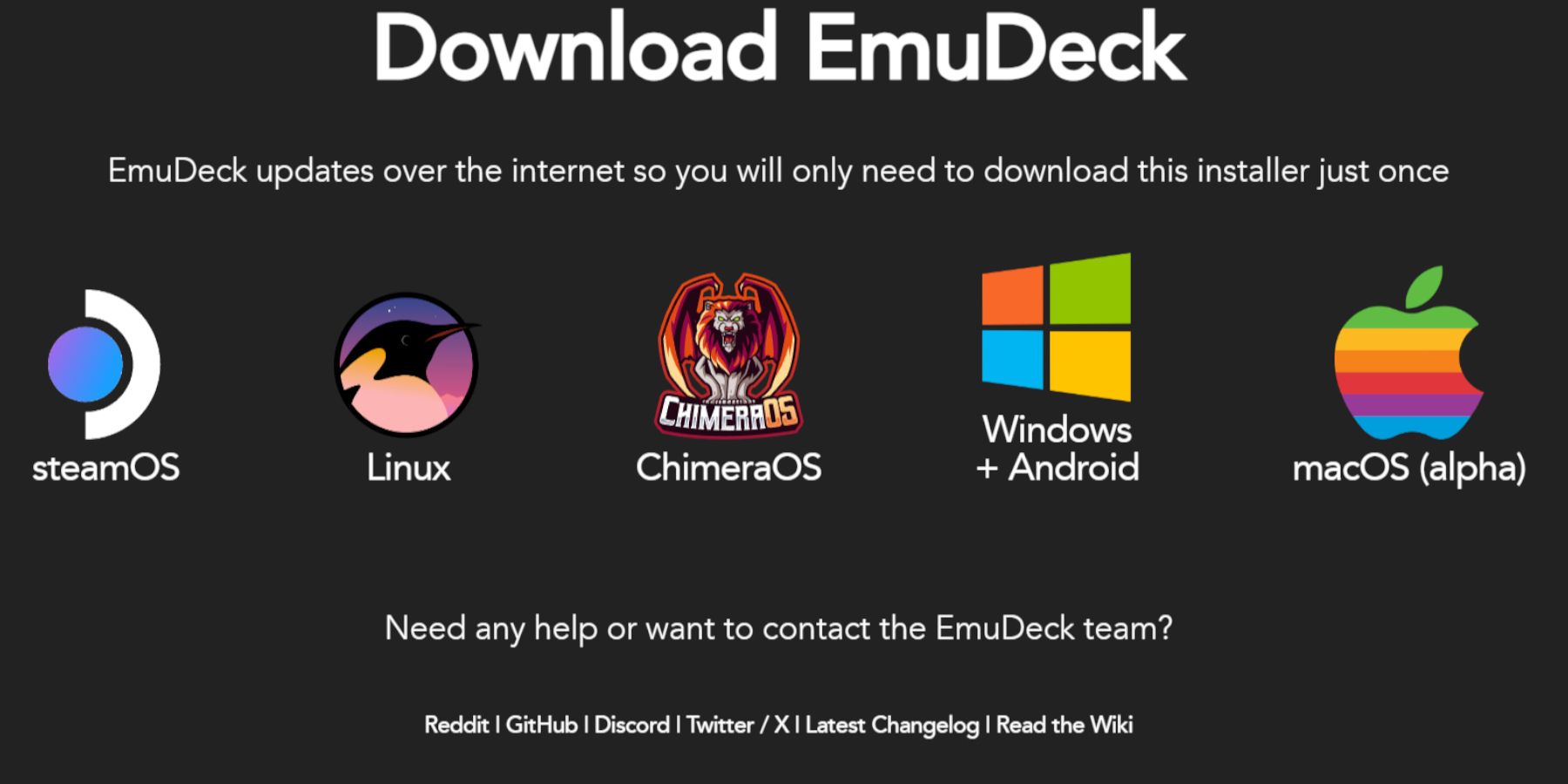 EmuDeck をインストールしましょう:
EmuDeck をインストールしましょう:
- デスクトップ モードに切り替えます。
- Webブラウザを開いてEmuDeckをダウンロードします。
- SteamOS のバージョンを選択し、カスタム インストールを選択します。
- SD カードを主なインストール場所として選択します。
- 希望のエミュレータを選択します (RetroArch、Emulation Station、Steam ROM Manager を推奨します)。
- 自動保存を有効にします。
- インストールを完了します。
Quick Settings (EmuDeck 内):
- 自動保存が有効になっていることを確認してください。
- コントローラー レイアウトの一致を有効にします。
- セガ クラシック AR を 4:3 に設定します。
- LCD ハンドヘルドをオンにします。
ゲームギア ROM の転送と Steam ROM マネージャーの使用
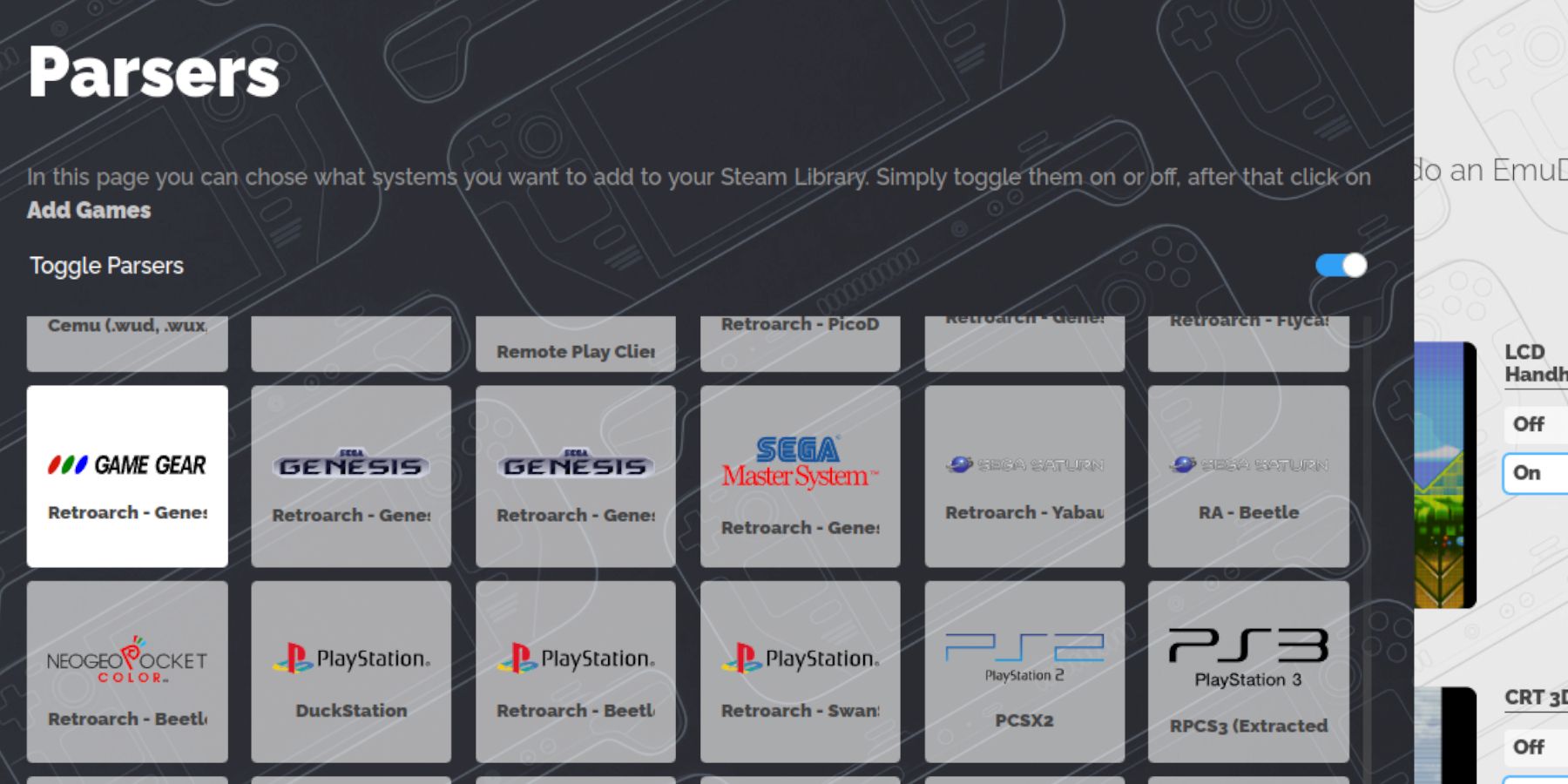 ゲームを追加します:
ゲームを追加します:
ROM の転送:
- デスクトップ モードでは、Dolphin File Manager を使用して SD カードの
Emulation/ROMs/gamegearフォルダーに移動します。 - ゲームギアのROMをこのフォルダに転送します。
Steam ROM マネージャー:
- EmuDeckを開き、Steam ROMマネージャーを起動します。
- プロンプトが表示されたら Steam クライアントを閉じます。
- ゲームギアアイコンを選択します。
- ゲームを追加して解析します。
- アートワークを確認して Steam に保存します。
EmuDeck で欠落しているアートワークを解決する
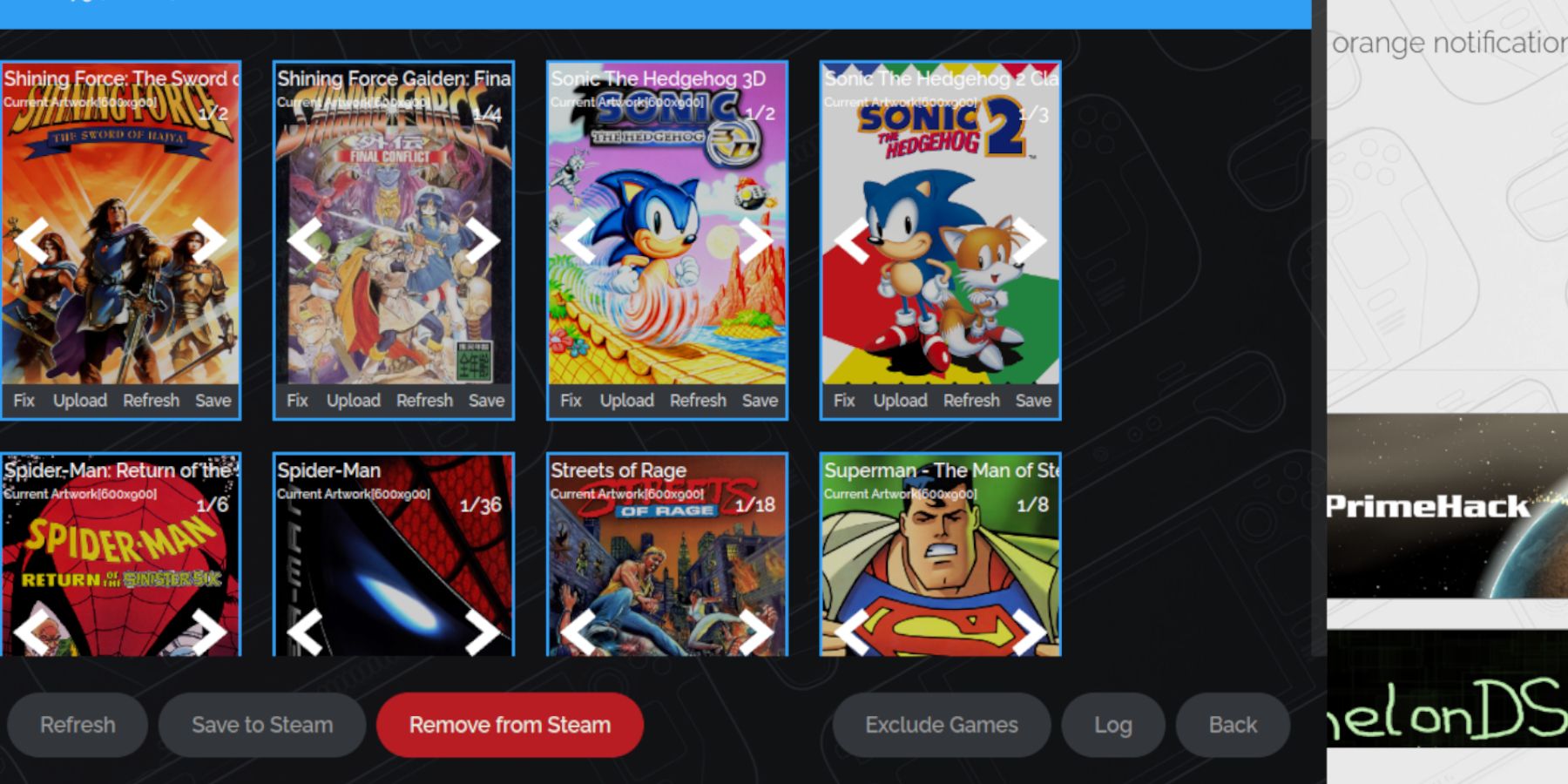 欠落しているアートワークまたは間違ったアートワークを修正します:
欠落しているアートワークまたは間違ったアートワークを修正します:
- Steam ROM マネージャーの「修正」機能を使用して、ゲームタイトルで検索します。
- アートワークの検出を妨げる可能性があるため、ROM ファイル名でゲーム タイトルの前にある数字を削除します。
- Steam デッキのピクチャ フォルダーに保存された画像を使用して、Steam ROM マネージャーのアップロード機能を使用して、不足しているアートワークを手動でアップロードします。
Steam デッキでゲームギア ゲームをプレイする
- ゲーム モードに切り替えます。
- ライブラリと [コレクション] タブにアクセスします。
- ゲームギア ゲームを選択してプレイします。
パフォーマンス設定 (QAM > パフォーマンス):
- 「ゲームごとのプロファイルを使用する」を有効にします。
- 「フレーム制限」を 60 FPS に増やします。
Steam デッキに Decky Loader をインストールする
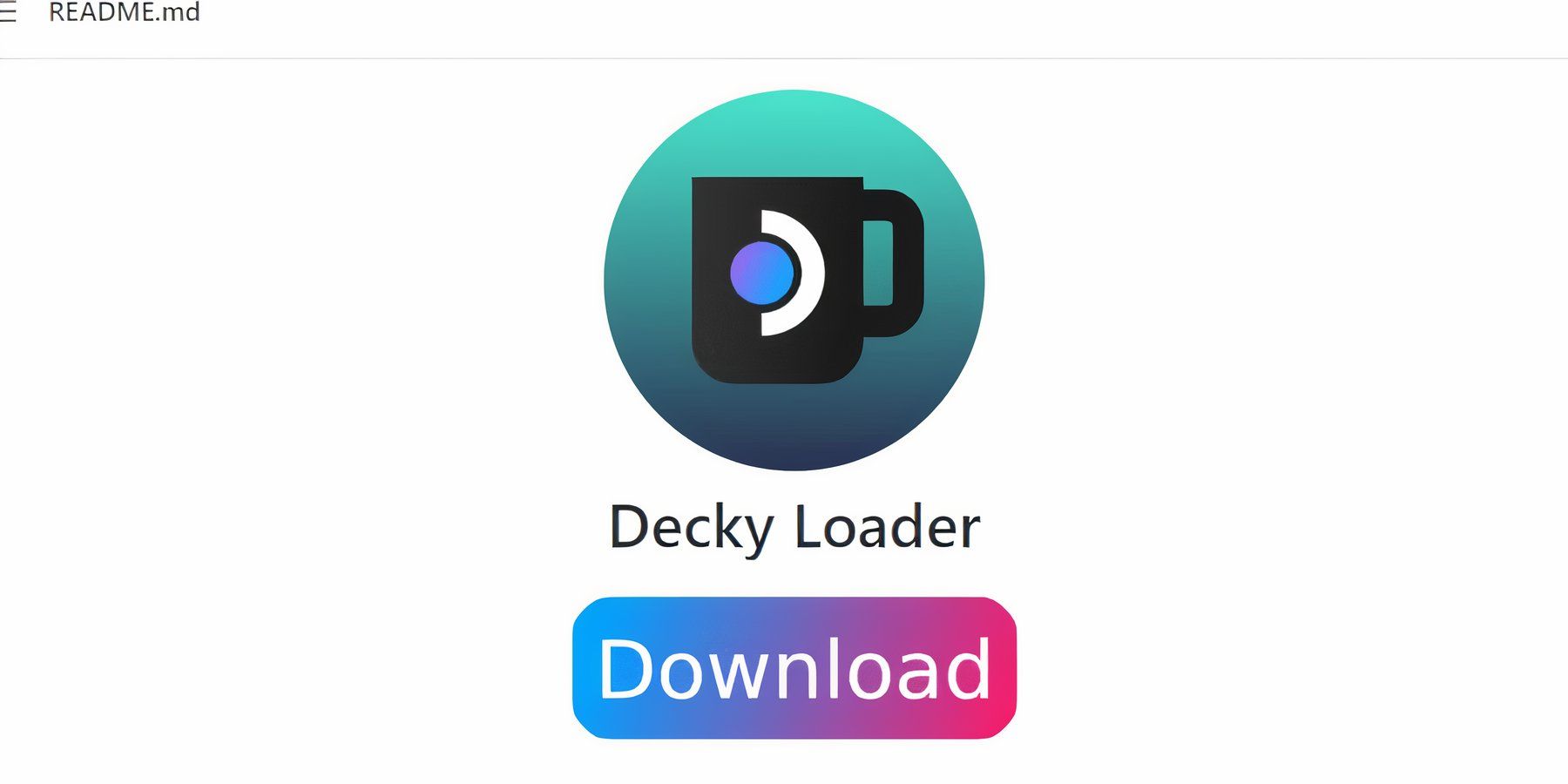 コントロールを強化するために Decky Loader をインストールします:
コントロールを強化するために Decky Loader をインストールします:
- デスクトップ モードに切り替えます。
- Decky Loader を GitHub ページからダウンロードします。
- インストーラーを実行し、[推奨インストール]を選択します。
- Steam デッキをゲーム モードで再起動します。
Power Tools プラグインのインストール
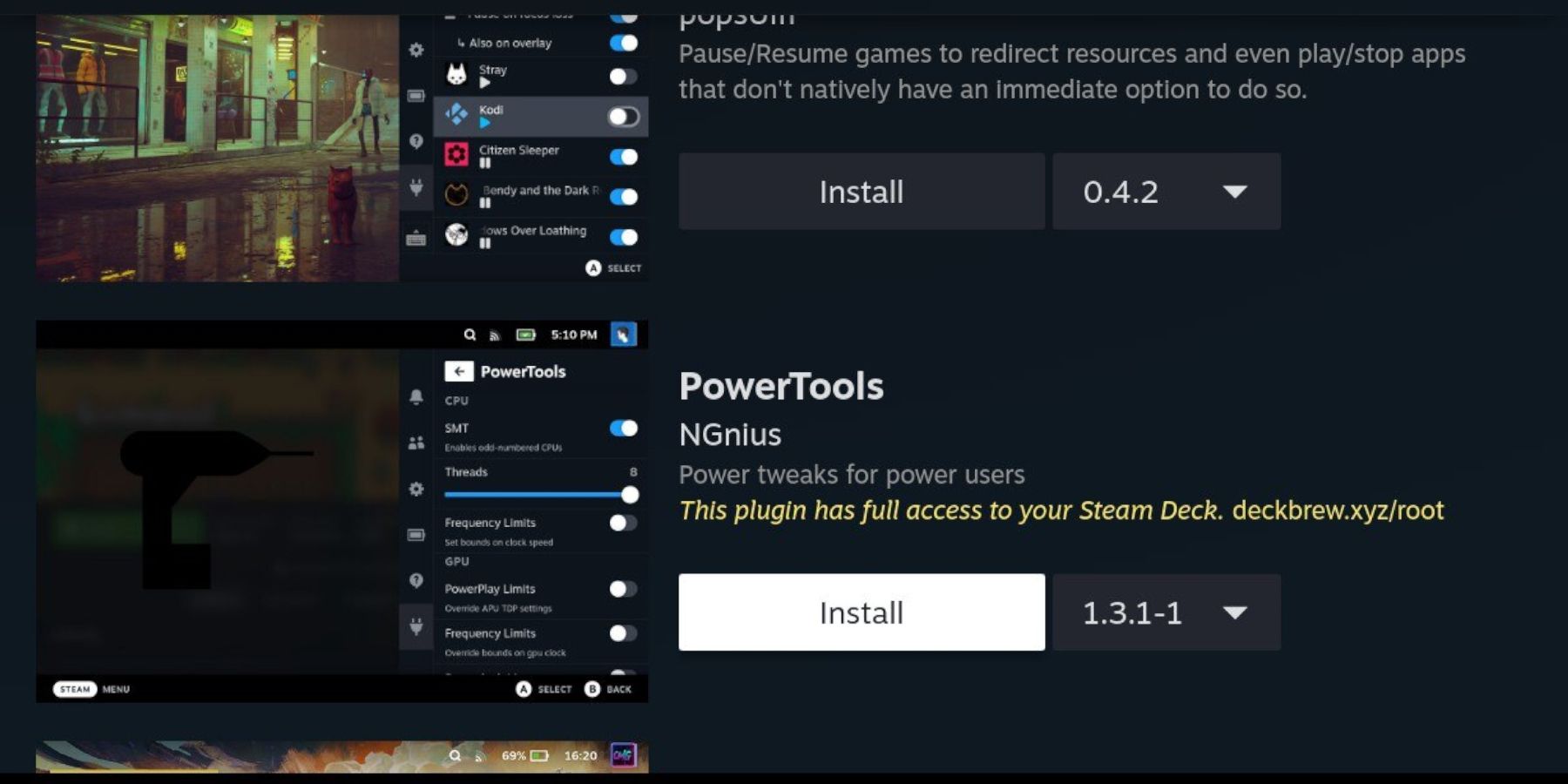 Power Tools のインストールと構成:
Power Tools のインストールと構成:
- QAMを介してDecky Loaderにアクセスします。
- Decky Storeを開き、Power Toolsプラグインをインストールします。
- 電動工具内で、SMTを無効にし、スレッドを4に設定し、手動GPUクロック制御を有効にし、GPUクロック周波数を1200に設定します。
スチームデッキの更新後にdeckyローダーを復元する: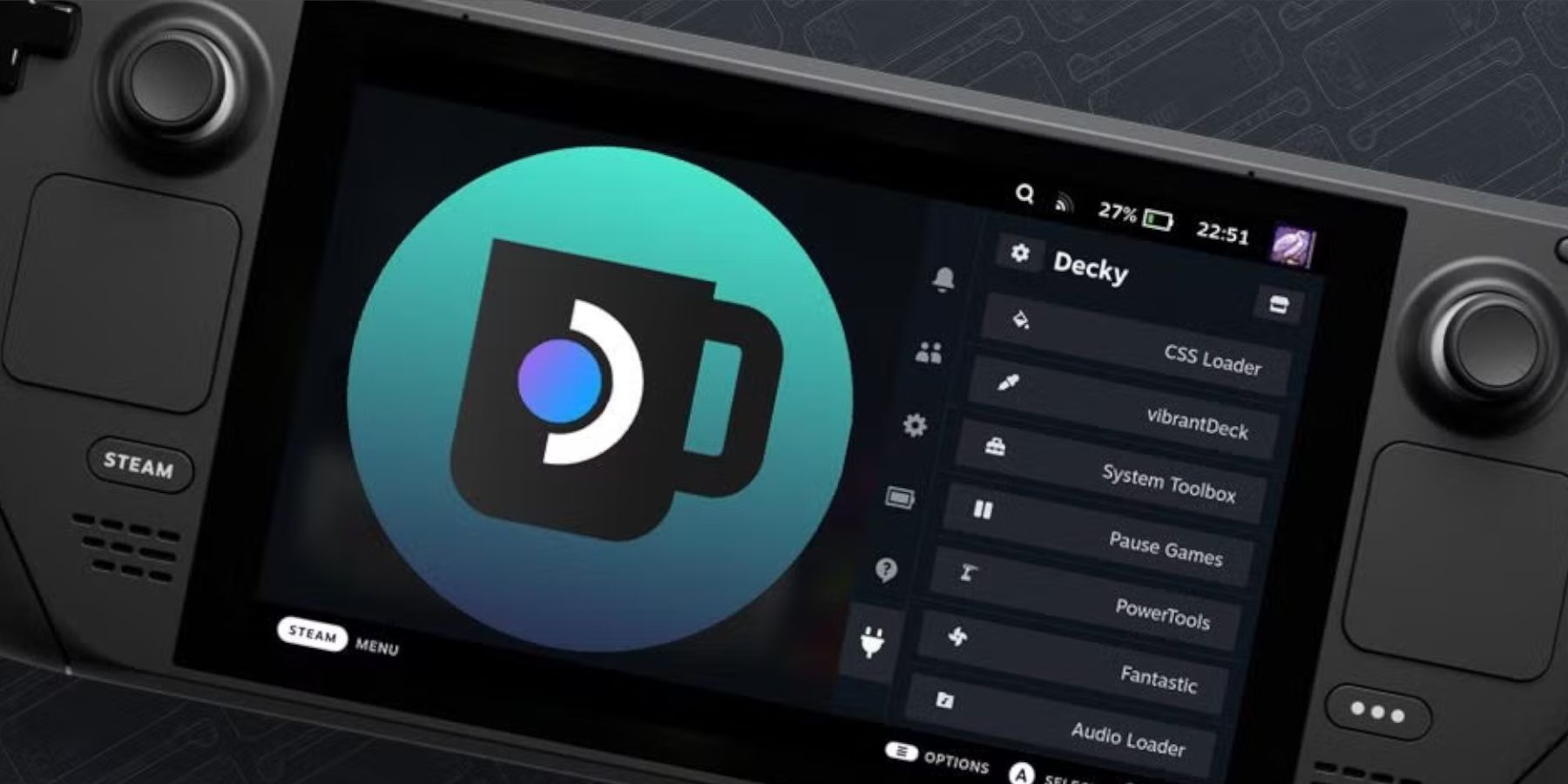
- デスクトップモードに切り替えます。
- からdeckyローダーを再ダウンロードします。GitHub インストーラーを実行します(「execute」、「open」ではない」を選択します)。
- sudoパスワードを入力してください。
- ゲームモードでスチームデッキを再起動します。
スチームデッキでゲームギアゲームをお楽しみください!